2 способи використання регенератора жорсткого диска для початківців, це просто!
Що це таке HDD регенератор? HDD Regenerator - це програма, якавикористовується для відновлення або відновлення пошкоджень жорсткого диска (поганий сектор жорсткого диска). Жорсткий диск має дуже важливу роль на ноутбуці / комп’ютері, який полягає у зберіганні даних на комп'ютері, таких як файли фотографій, музика, аудіо, відео та операційна система з ПК.
Як і інші пристрої, жорсткий диск також можеви можете зазнати пошкоджень, які спричинить повільний процес застосування, дані, які важко використовувати / отримати доступ, можуть порушити стабільність операційної системи комп’ютера, ще серйозніші ваші дані будуть втрачені та трапиться збій на жорсткому диску. Коротше кажучи, це пошкодження призведе до того, що жорсткий диск не відповість на запити користувача про читання або запис.
На жорсткому диску є два типи поганих секторів, а саме: важкі погані сектори та м'які погані сектори, наступним є фактор, що викликає обидва типи поганих секторів.
1. Причини важких поганих секторів на жорсткому диску
- Жорсткий диск почав зношуватися через вік.
- Жорсткий диск, який занадто гарячий / перегрітий
- Хадис фізично пошкоджується внаслідок падіння / врізання або тремтіння.
- Нестабільна електроенергія.
- Інше обладнання, яке зношується та впливає на продуктивність жорсткого диска.
- Жорсткий диск запилений і зробити деякі сектори пошкоджені.
- На комп’ютері / ноутбуці є вірус чи зловмисне програмне забезпечення
- Рідина на флеш-пам'яті SSD, можливо, засохла.
2. Причини м'яких поганих секторів на жорсткому диску
- Жорсткий диск, заражений вірусом або зловмисним програмним забезпеченням.
- Комп'ютер не вимикається / вимикається належним чином, іншими словами примусово вимикається або раптово гине.
Добре, щоб подолати поганий сектор на жорсткому дискучерез внутрішні фактори, ви можете використовувати програму HDD Regenarator, яку ви можете вільно завантажити в Інтернеті. Ця програма допоможе вам відновити пошкоджені жорсткі диски без зміни даних на жорсткому диску, щоб збережені дані були такими ж, як і раніше. Для подальшого пояснення розглянемо пояснення нижче.
Як користуватися HDD Regenerator
Інтерфейс HDD Regenerator дуже простий і дружній до людини адже це легко зрозуміти звичайним людям. Як користуватися HDD Regenerator? Далі йде пояснення нижче.
А. Спосіб завантаження
1. Завантажте програму HDD Regenerator в Інтернет.
2. Встановіть HDD Regenerator на комп’ютер або ноутбук.
3. Відкрийте регенератор жорсткого диска на комп’ютері / ноутбуці.
4 Щоб виправити погані сектори на жорсткому диску, рекомендується вибрати метод завантаження за допомогою флешки або використання CD / DVD. Трюк полягає в тому, щоб вибрати один із варіантів головного вікна HDD Regenerator Завантажувальний USB Flash або Завантажуваний CD / DVD. Тут я вибираю Завантажувальний USB Flash. (Приєднайте флешку, яка буде використана спочатку до комп'ютера)

5. Тут я вибираю флешка / флешка яку я буду використовувати для завантаження. Клацніть Гаразд.

6. Потім натисніть кнопку Гаразд видалити та зробити завантаження флешка / флешка.

7. Тепер виберіть варіант Так доперезапустити всі комп'ютери / ноутбуки для завантаження флешдиск

8. Під час процесу перезавантаження введіть вашу BIOS, відкрийте вкладку Boot, а потім встановити завантаженнявін стає флеш-накопичувачем, який буде використовуватися для відновлення жорсткого диска.
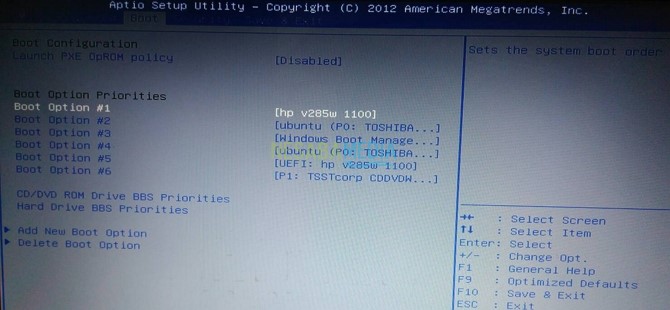
9. Далі виберіть і введіть варіант 1 або 2 для продовження регенерації. Варіант 1 - сканувати флешку, тоді як варіант 2 - сканувати жорсткий диск.
10. Введіть параметри використовуваного методу.
- Номер 1 для сканування під час ремонту жорсткого диска.
- Номер 2 лише для сканування.
- Число 3 для відновити всі сектори в діапазоні.
11. Потім заповніть номінал мегабайт, просто натисніть кнопку M на клавіатурі Введіть і процес запуститься.

12. Зачекайте, поки процес завершиться.
B. Через активні Windows
1. Завантажте програму HDD Regenerator в Інтернет.
2. Встановіть HDD Regenerator на комп’ютер або ноутбук.
3. Відкрийте регенератор жорсткого диска на комп’ютері / ноутбуці.
4. Тут я відновлю спалах. Для цього натисніть "Клацніть тут, щоб виправити фізичні погані сектори xxxx", тобто регенерація проводиться безпосередньо в Windows.

5. Тут я вибираю флешка / флешка яка регенерується. Клацніть Гаразд.

6. Введіть параметри використовуваного методу.
- Номер 1 для prescan (тільки щоб дізнатися погані зони)
- Номер 2 для сканування з поліпшеннями або без них.
- Номер 3 для інформації про версію
- Число 4 для відображення статистичних даних
Тут я хочу знати лише погані зони, тому я вибираю варіант 1.
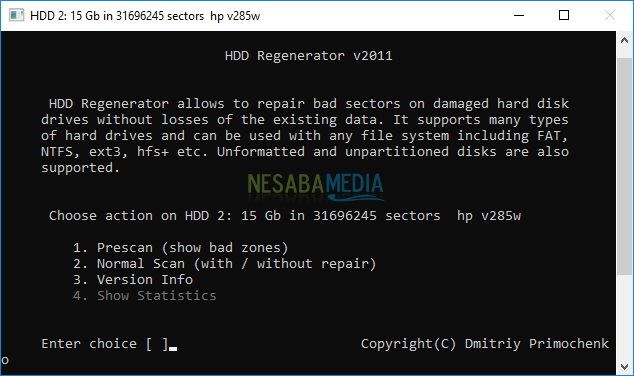
7. Зачекайте закінчення режиму prescan.

8. Результати будуть виглядати як на малюнку нижче.

Ось і вся дискусія щодо використання HDD Regenerator. Добре, сподіваємось, що обговорена вище дискусія корисна і удача. Дякую!








